¿Cómo subo e-books en el Kindle?
Tal y como os comenté en Enero, los reyes me trajeron un Kindle y por ello tuve que hacer un "curso intensivo Kindleniano".
Cuando descargamos un e-book este puede estar en diversos formatos: .pdf, .mobi, .epub, etc. Pero el formato que lee Kindle y que transforma el e-book en cuestión para que se pueda leer bien y pasar las páginas de manera normal es el .mobi.
Porque, sabéis que pasa si ponéis un .pdf directamente?
Que la pantalla no se ajusta, tenéis que estar haciendo zoom y moviendo la barra de un lado a otro para ir leyendo. Eso lo vi a una chica del metro y no pude evitar decirle que yo usaba el Calibre para cambiar el formato a los e-books.
Calibre es un programa gratuito que os podéis descargar fácilmente en esta web y que además es bastante intuitivo.
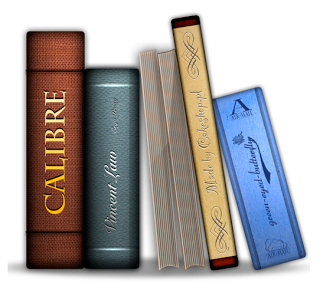
Una vez se descarga el e-book desde donde sea, si este no se encuentra en el formato que queremos, podemos abrir el Calibre para transformarlo a .mobi.
Lo podemos hacer así:
Seleccionamos la opción de "Añadir libros" que aparece en la esquina superior izquierda de la pantalla del Calibre. Se nos abrirá entonces una ventana para seleccionar el libro que hayamos descargado.
En mi caso he cogido como ejemplo un libro en .pdf. Cómo podéis ver, selecciono directamente el archivo comprimido y Calibre ya se encarga de descomprimirlo.
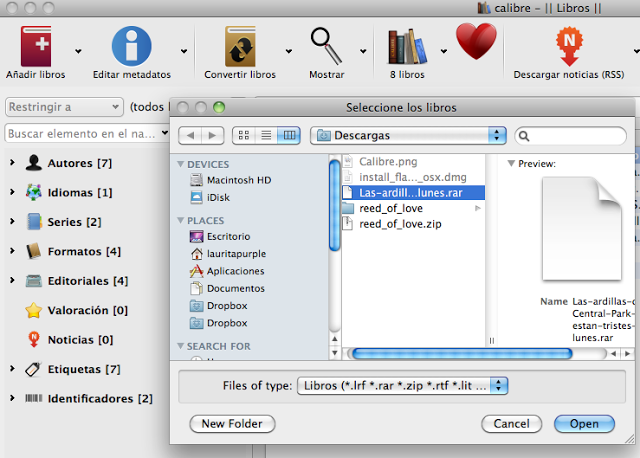
Una vez añadido, aparecerá el libro en la lista principal de Calibre. Clickando sobre "Convertir libros" (el 3er botón empezando por la izquierda) se abrirá la siguiente pantalla.
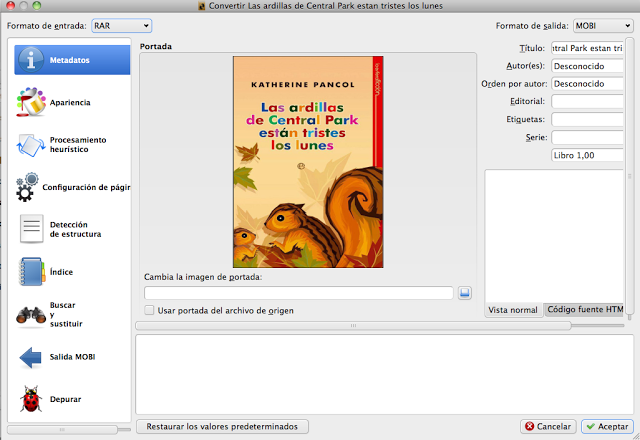
En la esquina superior izquierda viene indicado cual es el formato de entrada y en la superior derecha cual será el formato de salida. Si lo desplegáis podréis ver que se puede convertir en .mobi, .epub, etc etc.
Si tenemos un Kindle seleccionaremos .mobi. Si seguís mirando el resto de opciones podéis cambiarle el título al libro, escribir el nombre del autor (veis que a mi no me aparece nada) y así a la hora de organizar los libros tenerlos por autor, por ejemplo. Hasta podéis cambiar la imagen de la portada.
Una vez le dais a "Aceptar" el Calibre se pone manos a la obra y convierte el libro al formato que le hayáis pedido. Pero, donde está mi libro convertido en .mobi?
A la hora de instalaros el Calibre, el asistente de bienvenida os pregunta donde querréis guardar los libros convertidos, así que será en esa carpeta donde lo podáis encontrar. No obstante, siempre que queráis podréis cambiar esa carpeta si clickais sobre "Libros" y sobre "Cambiar / Crear Biblioteca". Os lo muestro en las siguientes imágenes:
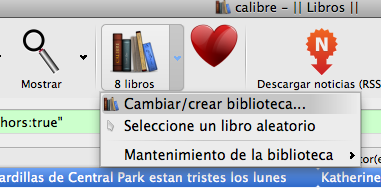
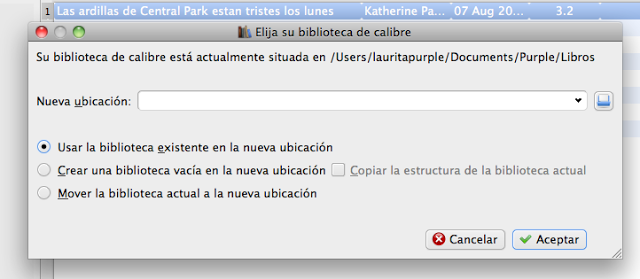
Por lo tanto, si voy a la carpeta donde se me convierten los libros a mi, puedo ver esto:
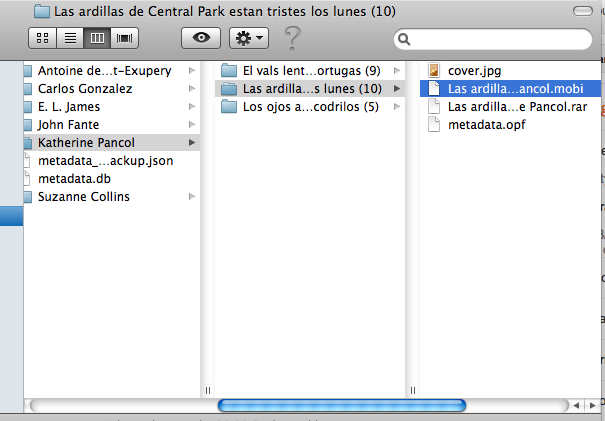
Pues bien, ahora que ya tenemos nuestro e-book convertido en el formato de nuestro Kindle viene la parte en la que ponemos este e-book en nuestro Kindle.
Para ello, conectamos el Kindle al ordenador mediante su cable USB y cuando aparezca la unidad conectada (como si fuera un pen drive) la abriremos y buscaremos la carpeta "documents". Dentro de esa carpeta podréis ver que están los libros con los que el Kindle venía de serie (el diccionario y otros). Solamente tenéis que copiar y pegar el archivo .mobi dentro de esa carpeta y ya lo tendréis listo para leer. Os aparecerá en el menú principal de Kindle para que lo seleccionéis y podáis empezar la lectura. (No olvidéis extraer la unidad de forma segura).
Espero que os sirva esto que os cuento y que podáis leer mucho mucho :)

